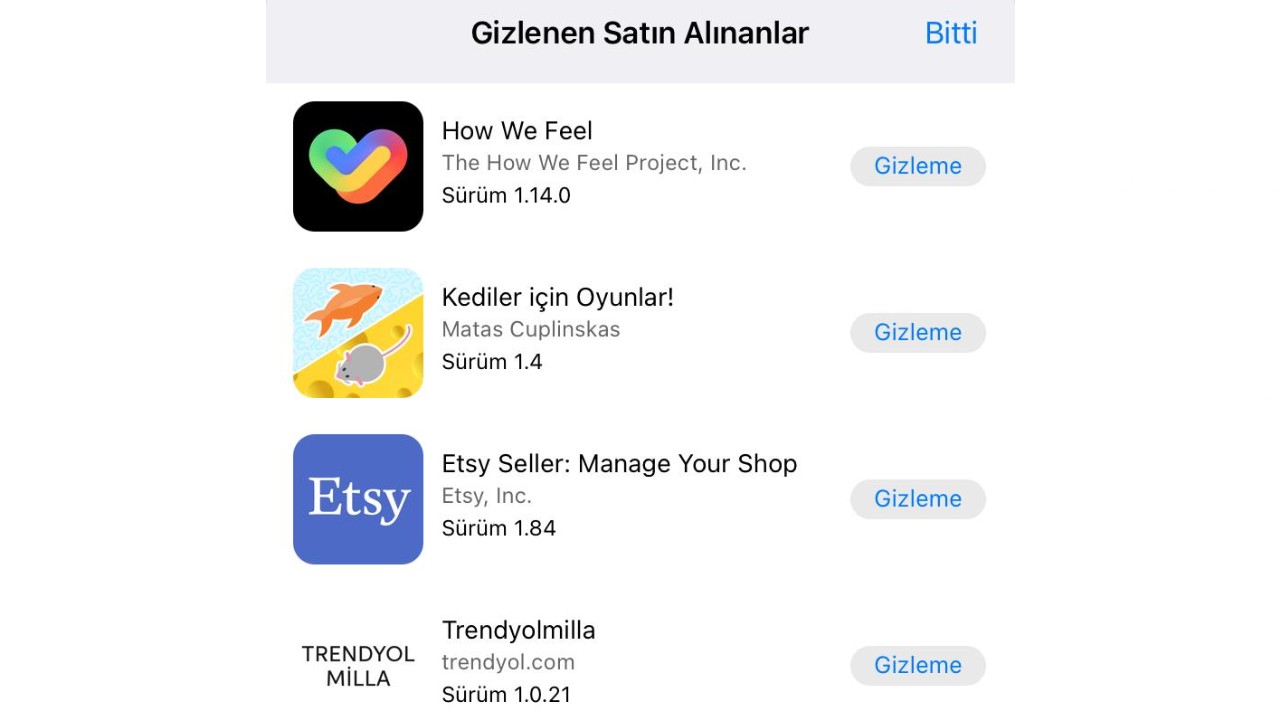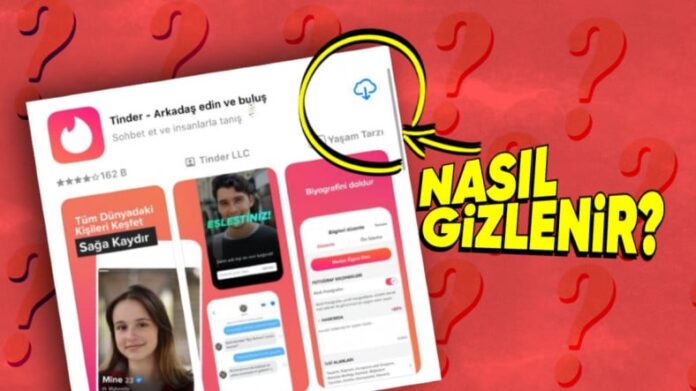iPhone’larımız, hangi uygulamaları indirdiğimiz konusunda bizleri oldukça ifşa ediyor. “Böyle bir durum olabilir mi? Ben istemiyorum hangi uygulamaları indirip sildiğimin görünmesini!” diyorsanız, oldukça haklısınız. Merak etmeyin, sadece birkaç adımda “App Store indirme geçmişi nasıl silinir?” sorusuna yanıt bulacaksınız.
- Adım #1: App Store uygulamasını açın ve Hesabım sekmesine gidin.
- Adım #2: Uygulamalarım bölümüne erişin.
- Adım #3: İstediğiniz uygulamayı bularak sola kaydırarak gizleyin.
Adım #1: App Store uygulamasını açın ve Hesabım sekmesine gidin. App Store arşivinizi silmek için, uygulamayı açtıktan sonra ekranın sağ üst kısmındaki profil simgesine tıklayın.
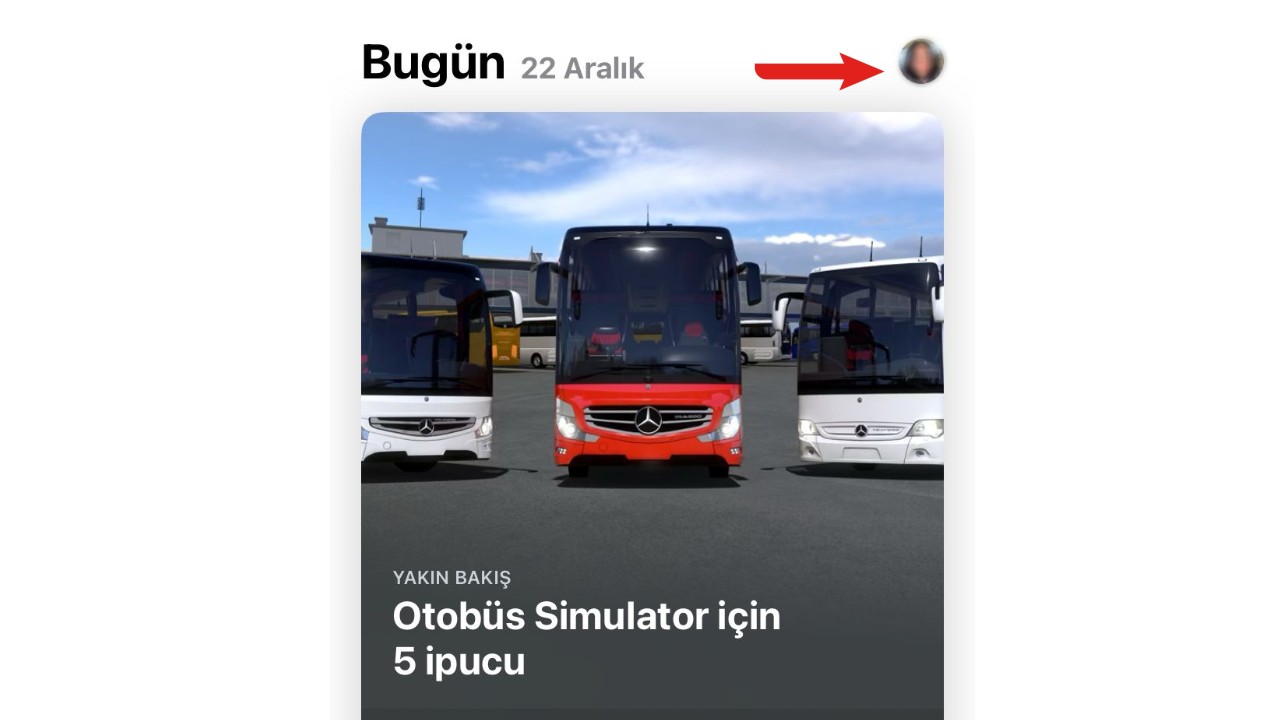
Adım #2: Uygulamalarım bölümüne erişin. Eğer Aile Paylaşımı kullanıyorsanız, Uygulamalarım seçeneğine dokunun. Aile Paylaşımı kullanmıyorsanız, uygulamalarınız doğrudan ilk sayfada görüntülenecektir.
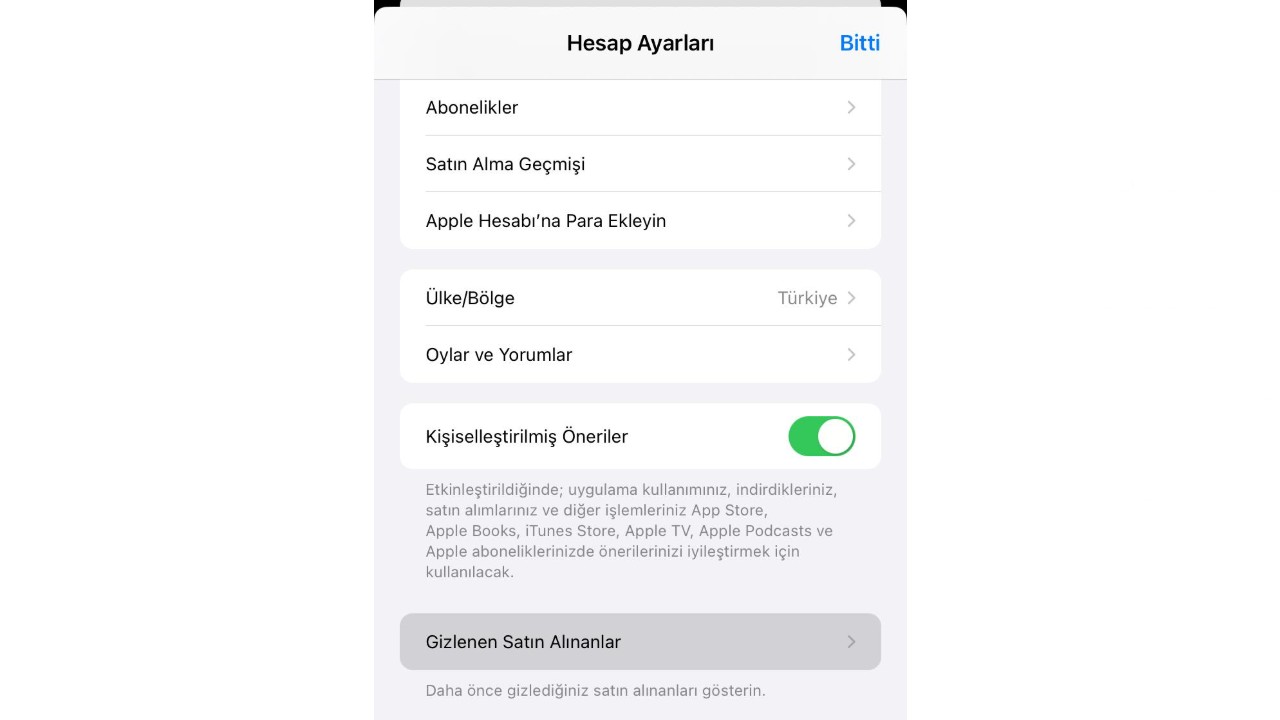
Adım #3: İstediğiniz uygulamayı bularak sola kaydırarak gizleyin. App Store’da indirme geçmişinin görünmesini istemediğiniz uygulamayı sola kaydırın ve çıkan seçeneklerden Gizle seçeneğine dokunun. Ardından ekranın sağ üstündeki “Bitti” butonuna basarak işlemi tamamlayın. Artık seçtiğiniz uygulamanın indirme geçmişi App Store’dan silinmiş durumda!
Eğer gizlediğiniz uygulamanın tekrar görünmesini istiyorsanız veya gizlediğiniz uygulama hâlihazırda telefonunuzda yüklüyse ve ana ekranınızda yeniden görünmesini istiyorsanız, bunun da bir çözümü mevcut.
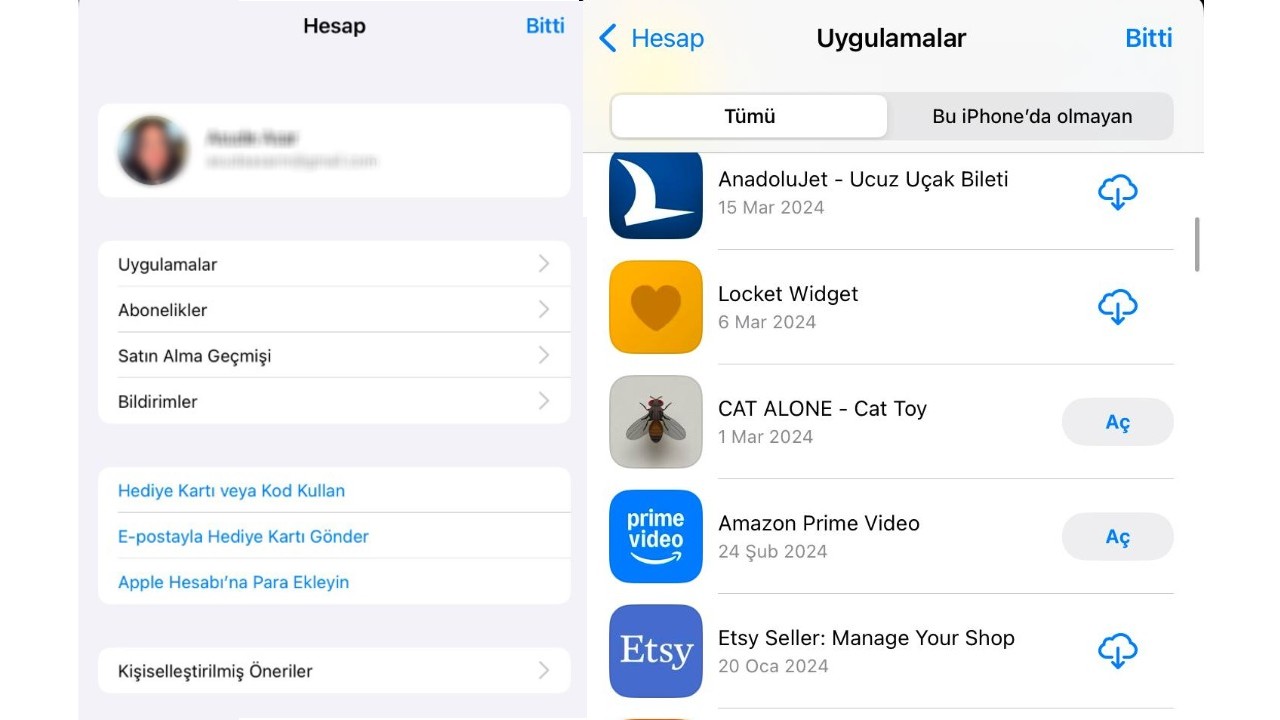
Gizlenen Uygulamalar Nasıl Eski Hâline Getirilir?
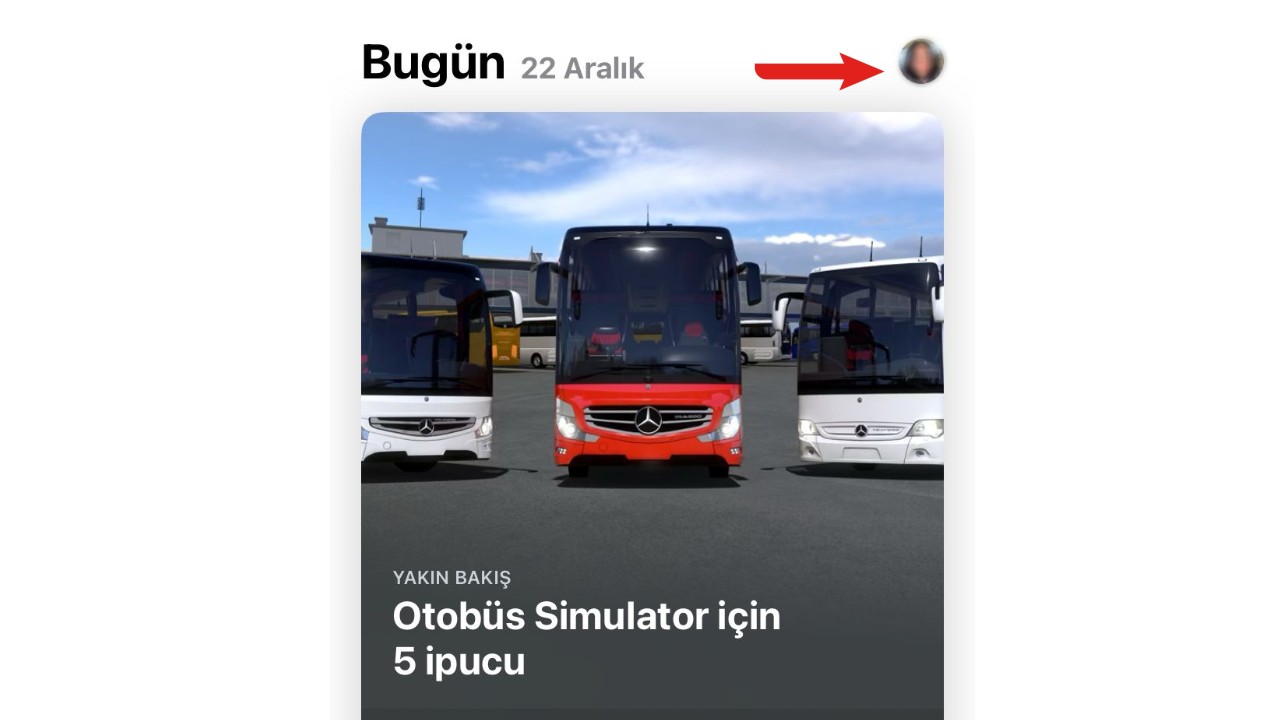
- Adım #1: App Store’dan Hesap kısmına gidin ve profil fotoğrafınıza, adınıza, e-posta adresinize tıklayın.
- Adım #2: Hesap Ayarları’ndan “Gizlenen Satın Alınanlar”a gidin.
- Adım #3: Gizlemekten vazgeçtiğiniz uygulamanın yanındaki “Gizleme” seçeneğine dokunun.
Adım #1: App Store’dan Hesap kısmına gidin ve profil fotoğrafınıza, adınıza, e-posta adresinize tıklayın. App Store ana sayfasından sağ üstteki profil fotoğrafınıza tıklayarak, açılan sayfadaki kişisel bilgilerinizin olduğu bölüme geçin.
Adım #2: Hesap Ayarları’ndan “Gizlenen Satın Alınanlar”a gidin. Kişisel bilgilerinizin bulunduğu alana tıkladıktan sonra açılan “Hesap Ayarları” sayfasında aşağıda bulunan “Gizlenen Satın Alınanlar” sekmesine tıklayın.
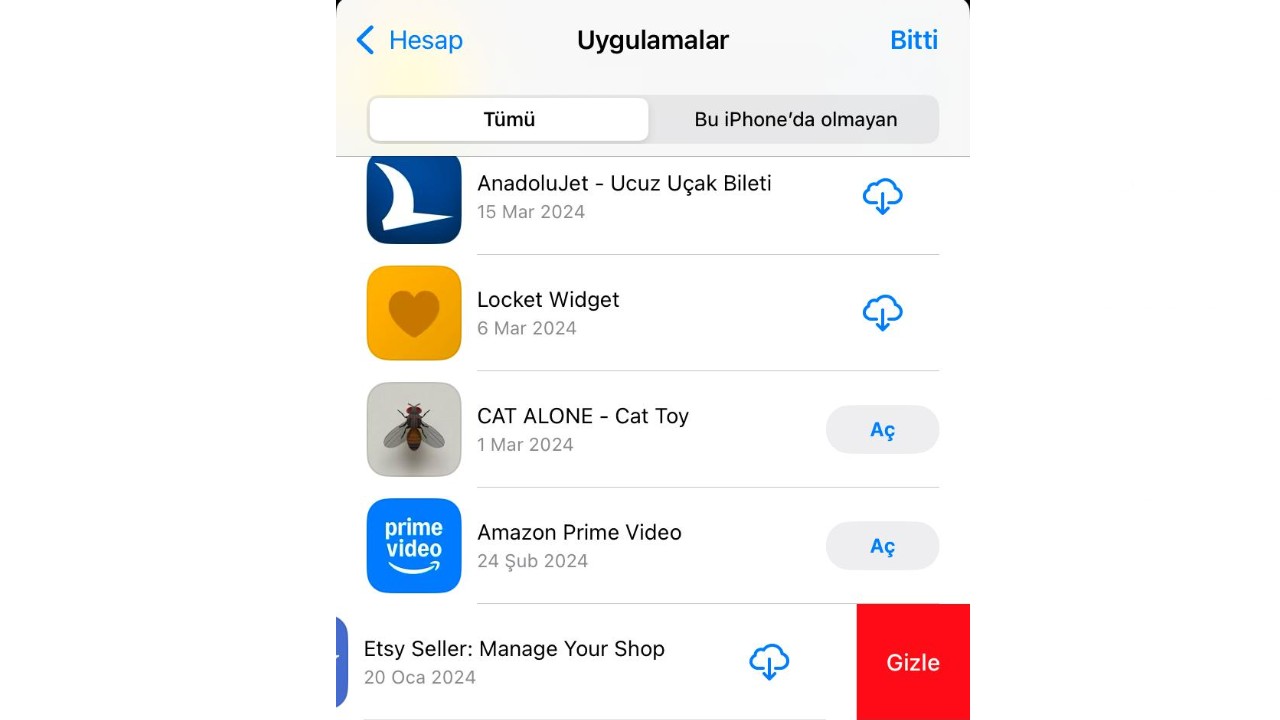
Adım #3: Gizlemekten vazgeçtiğiniz uygulamanın yanındaki “Gizleme” seçeneğine dokunun. Bu adımın ardından, App Store’da arşivden sildiğiniz uygulamalar eski hâlinde yeniden görünür hale gelecektir.
Kaynak: Webtekno